

|
办公软件是指可以进行文字处理、表格制作、幻灯片制作、图形图像处理、简单数据库的处理等方面工作的软件。目前办公软件朝着操作简单化,功能细化等方向发展。办公软件的应用范围很广,大到社会统计,小到会议记录,数字化的办公,离不开办公软件的鼎力协助。另外,政府用的电子政务,税务用的税务系统,企业用的协同办公软件,这些都属于办公软件。 在电脑版有道云笔记中制作思维导图时我们可以根据自己的实际需要设计思维导图的样式,将思维导图导出为图片使用等等,非常地方便。那小伙伴们知道电脑版思维导图中怎么制作思维导图吗,其实制作方法是非常简单的。我们只需要点击进入电脑版思维导图后,点击新建并在其子选项中选择“脑图”,然后就可以在右侧输入和编辑思维导图的信息了,可以点击添加同级主题,子主题和上一级主题,操作起来是非常简单的。接下来,小编就来和小伙伴们介绍具体的操作步骤了。有需要或者是感兴趣的小伙伴们快来一起往下看看吧! 操作步骤第一步:点开打开电脑版有道云笔记进入其主界面; 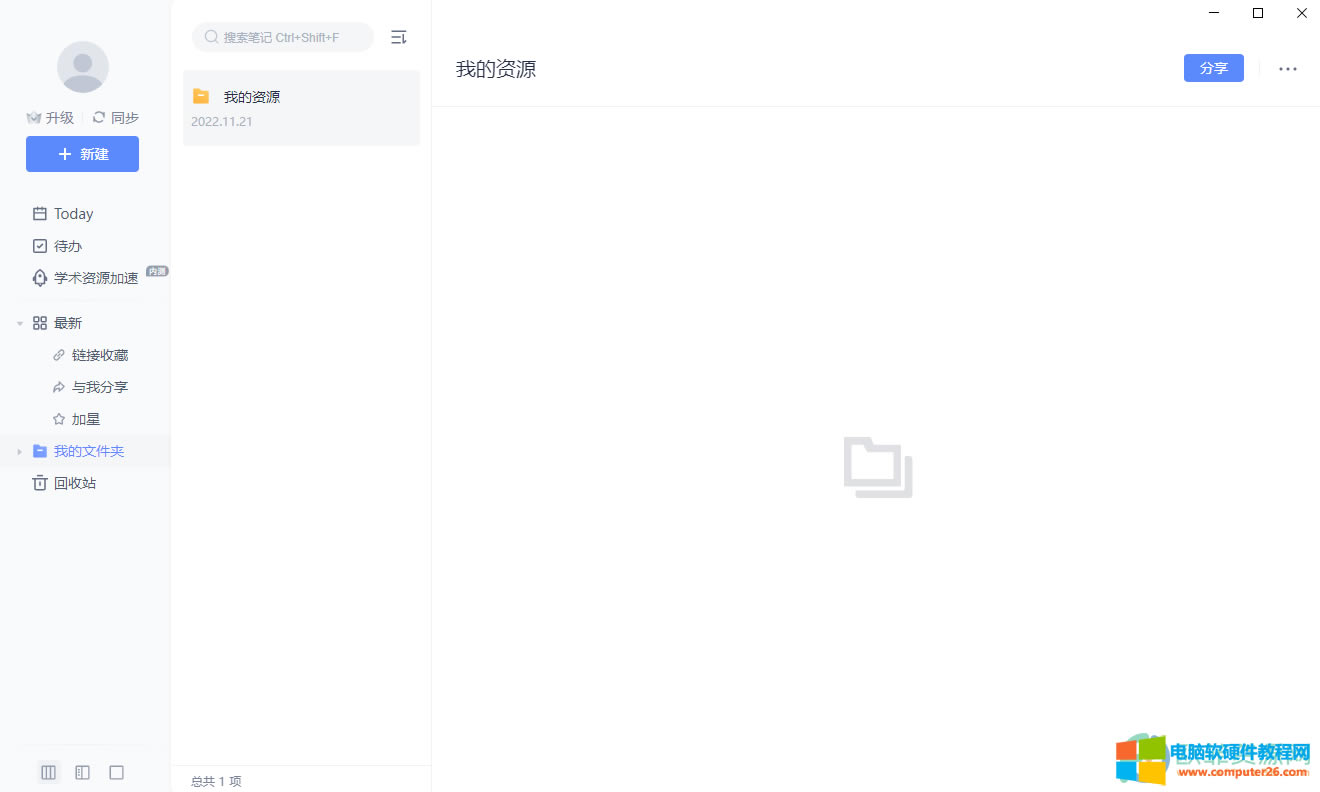 第二步:在界面左侧右键点击“我的文件夹”,接着点击“新建”按钮并在其子选项中点击“脑图”,也可以在左上方点击“新建”按钮进行新建; 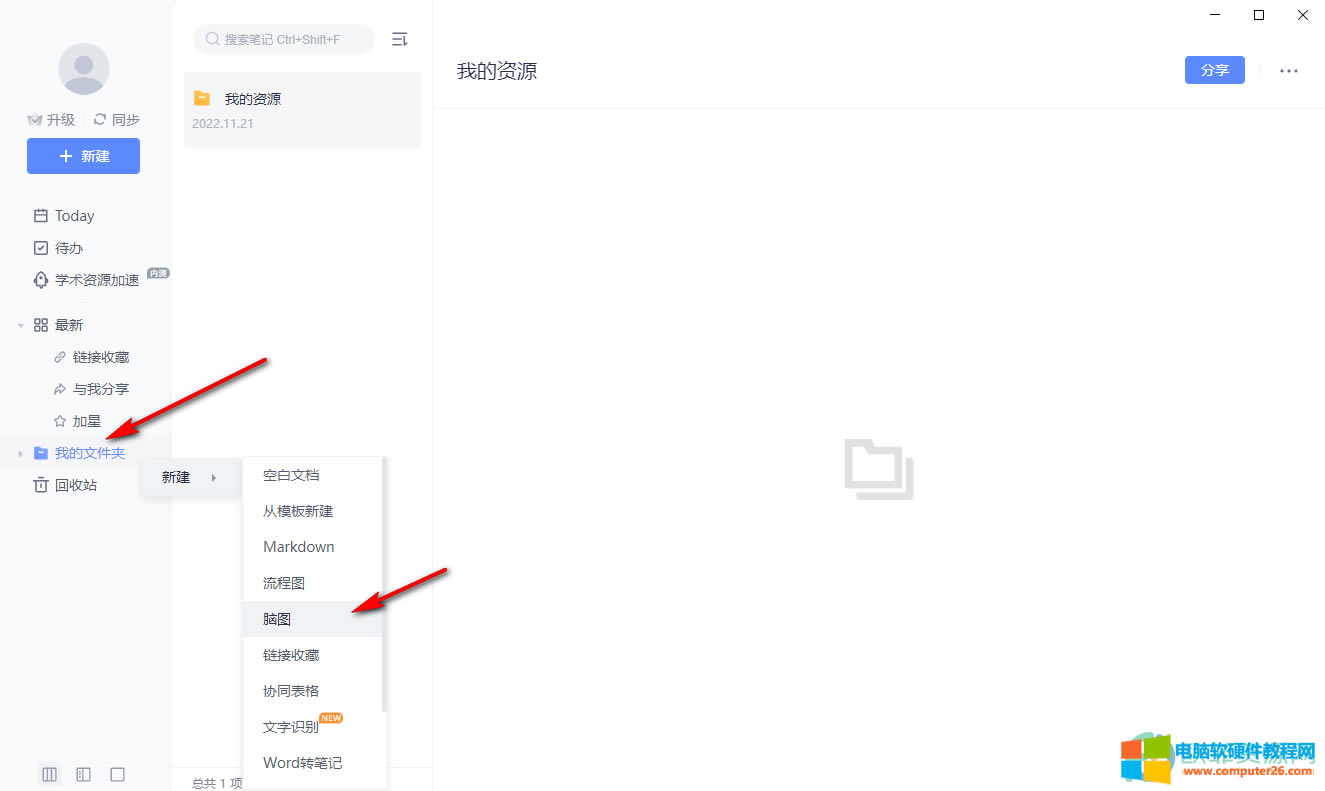 第三步:点击之后就可以看到界面右侧出现了思维导图的中心主题,上面也出现了思维导图的名称,我们可以直接双击进行更改; 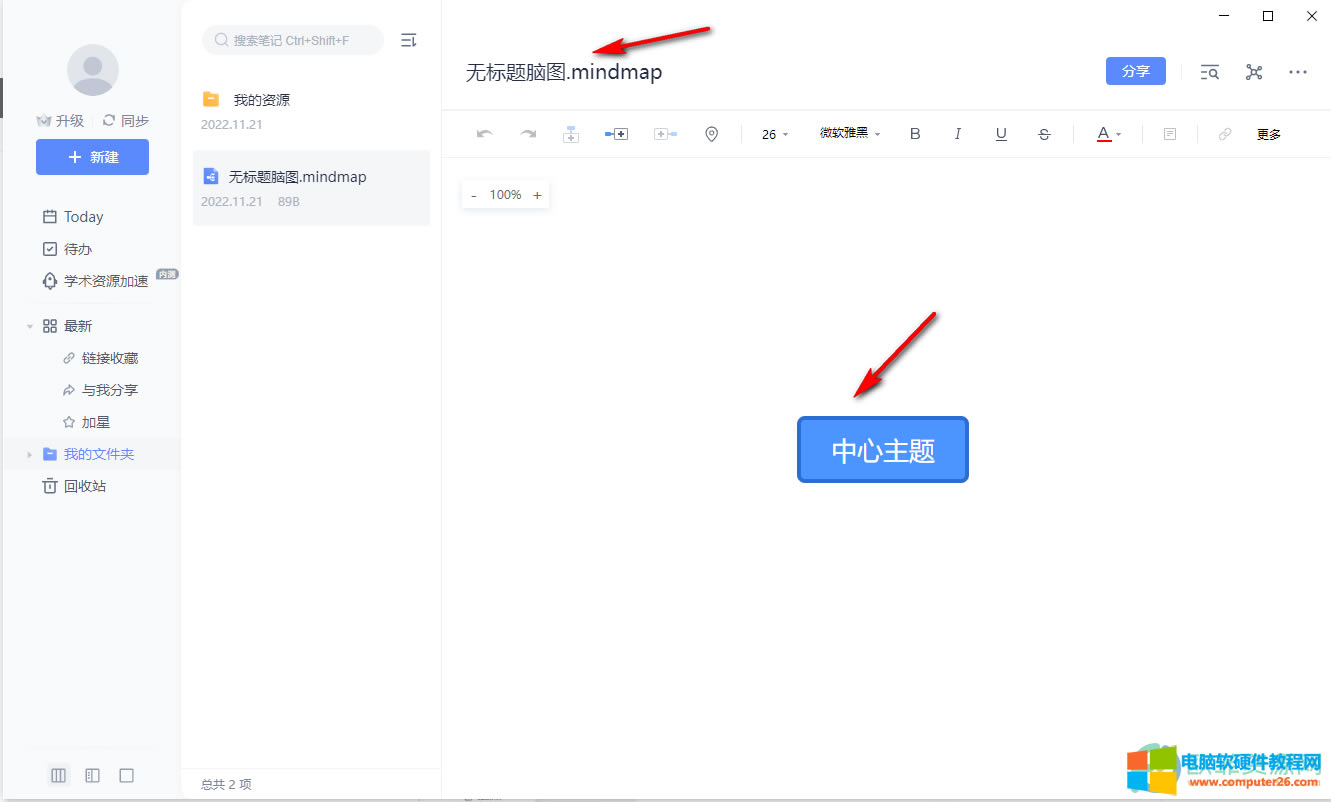 第四步:比如我们可以双击进行重命名,输入想要的思维导图主题,然后点击如下图所示的图标新建子主题,双击输入子主题的内容; 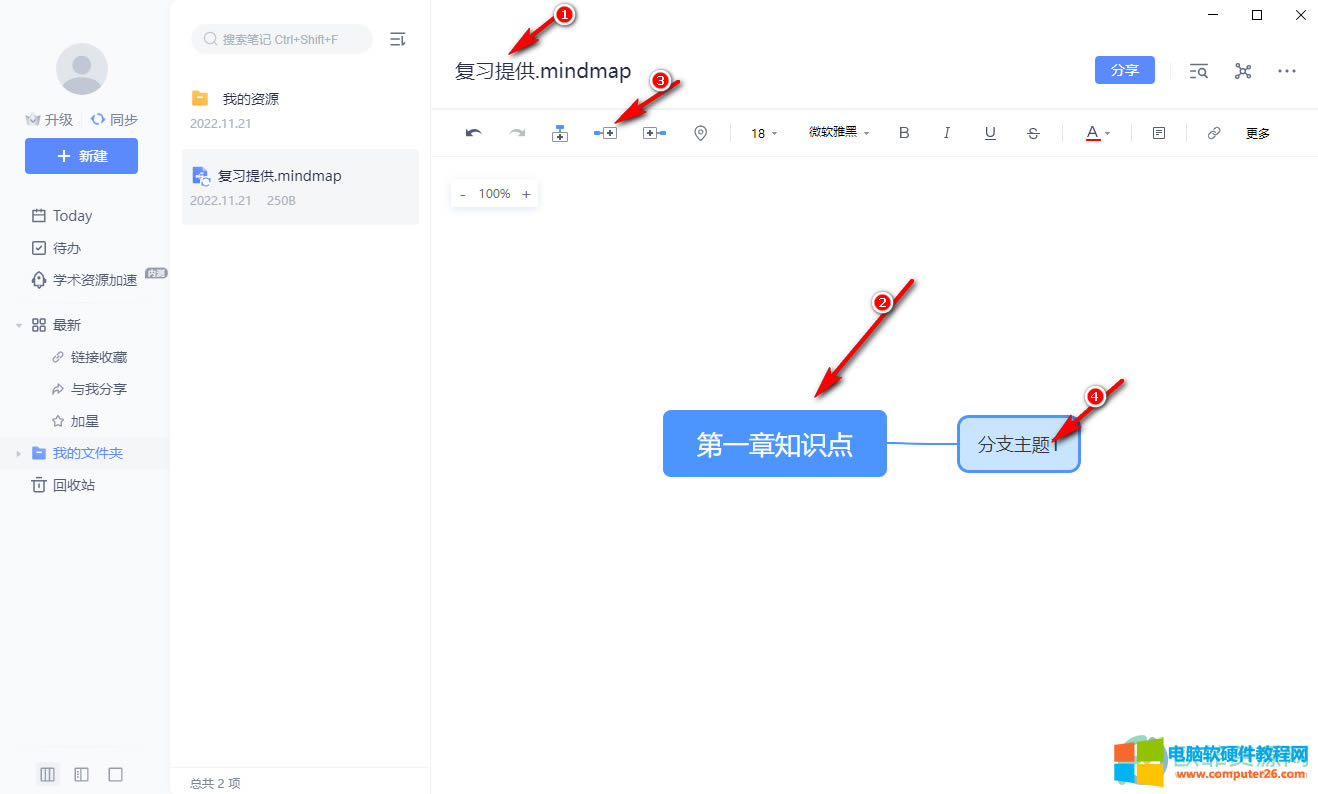 第五步:接着点击选中第一个子主题,可以点击插入同级主题或继续插入子主题,插入之后同样地双击就可以修改内容了; 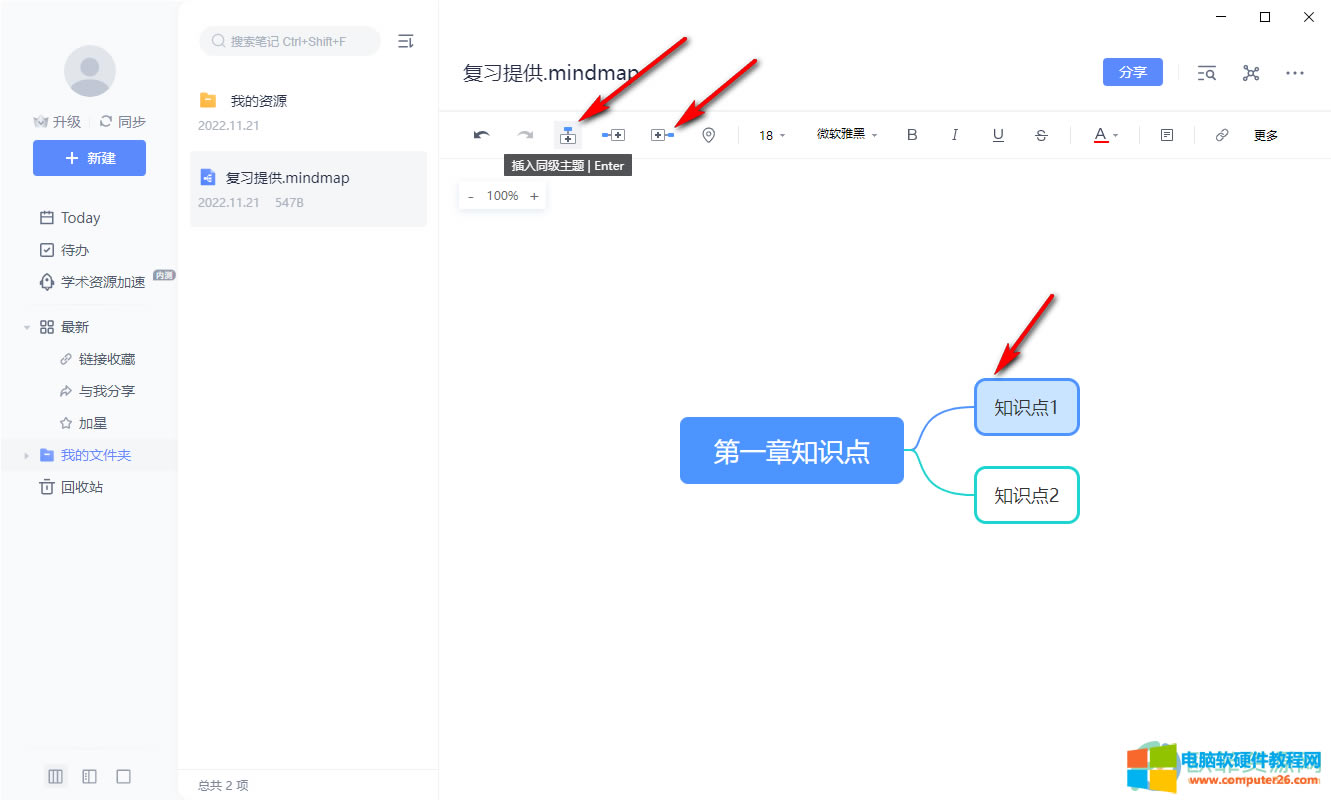 第六步:点击选中文字内容后可以在上方设置想要的字体字号,字体颜色等样式,还可以点击插入备注,超链接等内容,点击“样式”按钮还可以在其子选项中选择想要的布局样式,比如我们想要主题在左,内容在右就点击选择“右侧布局”; 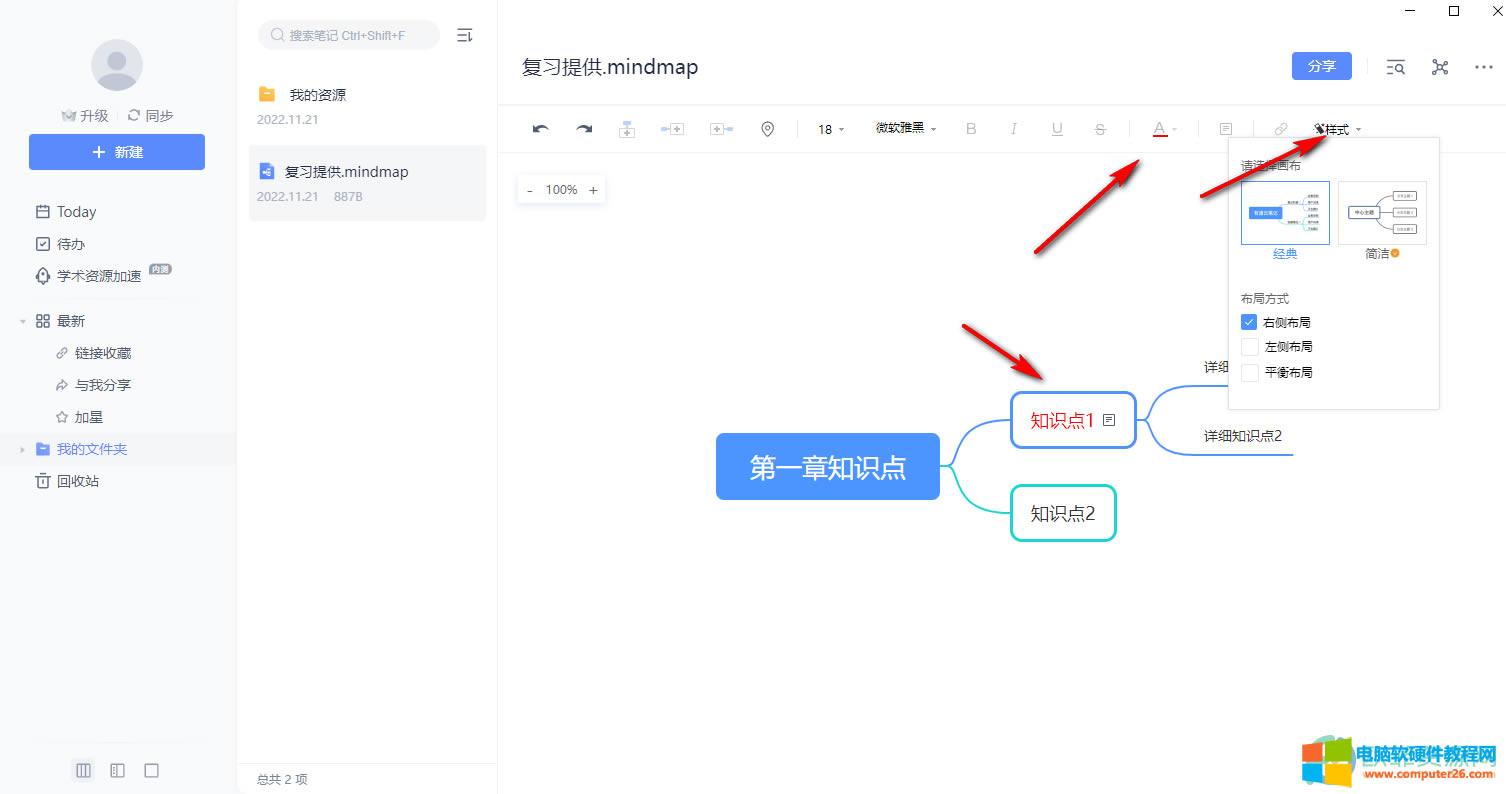 第七步:我们还可以点击右上方的三个点图标并在其子选项中设置星标,设置之后可以在左侧列表中看到出现了黄色的星号,后续可以点击“取消加星”取消星标效果,如果有需要还可以点击将思维导图“导出图片”,作为图片分享和使用。 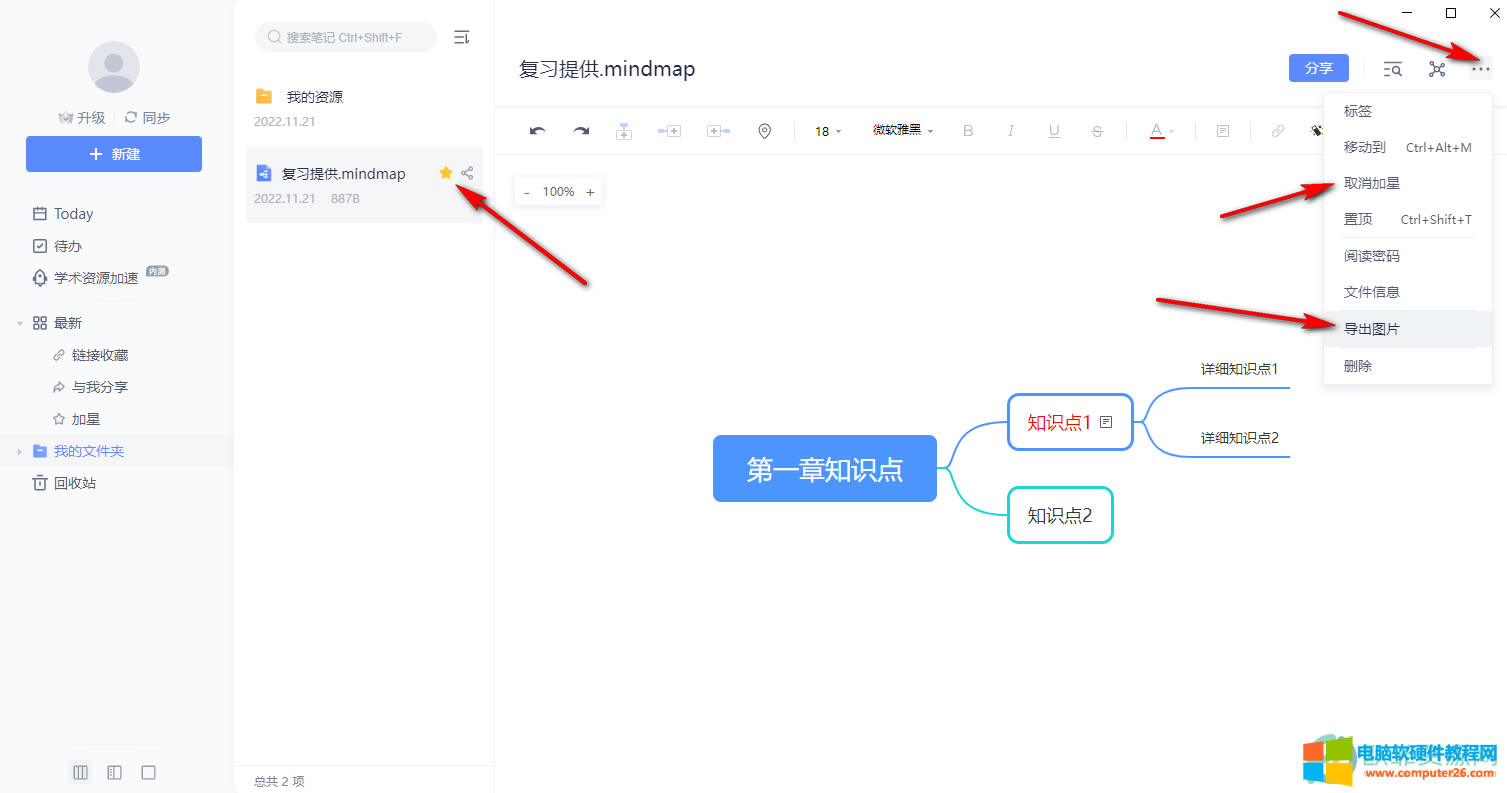 以上就是电脑版有道云笔记制作思维导图的方法教程的全部内容了。如果有需要我们还可以在有道云笔记中新建流程图,协同表格,使用文字识别,Word转笔记等功能。 Office办公软件是办公的第一选择,这个地球人都知道。 |
温馨提示:喜欢本站的话,请收藏一下本站!